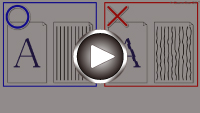Выравнивание печатающей головки
Если прямые линии печатаются со смещением или если х результаты печати неудовлетворительны, необходимо отрегулировать положение печатающей головки.
 Примечание.
Примечание.
-
При низком уровне чернил образец выравнивания печатающей головки печатается неправильно.
При низком уровне чернил повторно заправьте чернильные контейнеры.
Необходимо приготовить: лист обычной бумаги формата A4 или Letter (включая вторичную бумагу)*
* Используйте только белую бумагу, ни одна из сторон которой не загрязнена.
-
Убедитесь, что питание включено.
-
Загрузите в задний лоток лист обычной бумаги формата A4 или Letter.
-
Выдвиньте лоток приема бумаги и откройте дополнительный лоток приема бумаги.
-
Нажмите кнопку Настройка (Setup).
Значок
 (Настройка (Setup)) и «1» отобразятся на ЖК-дисплее.
(Настройка (Setup)) и «1» отобразятся на ЖК-дисплее. -
Нажимайте кнопку + до появления «5» на ЖК-дисплее.
-
Нажмите кнопку Черный (Black) или Цвет (Color).
Печатаются образец выравнивания печатающей головки.
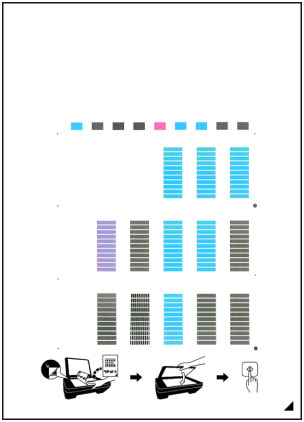
 Внимание!
Внимание!- Не следует прикасаться к образцу выравнивания печатающей головки в тех местах, где нанесен краситель. Если образец испачкан или смят, то шаблон может быть отсканирован неправильно.
- Если образец выравнивания печатающей головки печатается неправильно, нажмите кнопку Стоп (Stop), чтобы выполнить процедуру сначала.
-
Поместите образец выравнивания печатающей головки на стекло рабочей поверхности.
Положите образец выравнивания печатающей головки НАПЕЧАТАННОЙ СТОРОНОЙ ВНИЗ и совместите метку
 в нижнем правом углу листа с меткой выравнивания
в нижнем правом углу листа с меткой выравнивания  .
.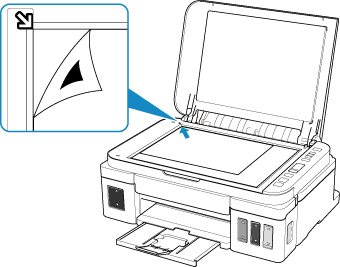
-
Аккуратно закройте крышку сканера, затем нажмите кнопку Черный (Black) или Цвет (Color).
Принтер начнет сканирование образца выравнивания печатающей головки, и положение печатающей головки будет отрегулировано автоматически.
Если индикатор ВКЛ (ON) перестал мигать и начал светиться непрерывно, это означает, что регулирование положения печатающей головки завершено.
Снимите образец выравнивания печатающей головки со стекла рабочей поверхности.
 Внимание!
Внимание!- Не открывайте крышку сканера и не передвигайте помещенный на стекло рабочей поверхности образец выравнивания печатающих головок до завершения настройки положения печатающих головок.
-
При неудачном регулировании положения печатающей головки загорится индикатор Аварийный сигнал (Alarm). Нажмите кнопку Черный (Black) или Цвет (Color), чтобы убрать сообщение об ошибке, затем выполните соответствующее действие.
 Примечание.
Примечание.
-
Если после регулирования положения печатающих головок, как описано выше, результаты печати остаются неудовлетворительными, отрегулируйте положение печатающих головок с компьютера вручную.
- Чтобы выполнить печать и проверить текущие значения настройки положения головки, нажмите кнопку Настройка (Setup), затем нажимайте кнопку + до появления «7» на ЖК-дисплее, после чего нажмите кнопку Черный (Black) или Цвет (Color).